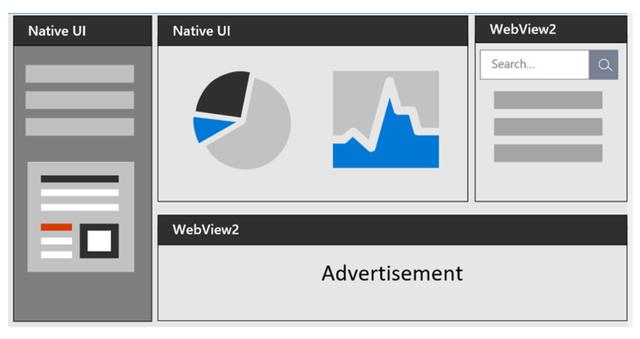windows10为什么打不开谷歌浏览器(Win10系统中谷歌浏览器安装失败的解决方法介绍)
在Win10系统当中,是存在内置浏览器的,但一般这种内置浏览器都没什么人使用,用户都会选择自己喜欢的浏览器来使用。但最近有用户下载安装谷歌浏览器出现了“安装失败”的提示,这是怎么回事呢?接下来小编就为大家介绍一下Win10系统安装谷歌浏览器失败的解决方法。

解决方法:
1、打开运行,输入msconfig,进入“引导”窗口,勾选“安全引导”,点击确定后选择重启就进入了安全模式;
2、进入C:\Users\xxx\AppData\Local(xxx是我自己的电脑用户名,如果找不到AppData的话点击上方的查看,勾选显示隐藏文件夹),进入后删除google文件夹 ;
3、打开运行,输入regedit进入注册表编辑器,点击“编辑”-“查找”,输入“google”查找,删除与google有关的文件,注意别把别的程序中google注册表删除;
注:如果无法删除键值右键要删除的文件,点击“权限”-“高级“-”更改“-”高级“-”对象类型“(对象类型只勾选组)-”确定“-”立即查找“-选择”Administrators“-”确定“-“确定”-“应用”-”确定“,这里窗口进入了刚开始的权限窗口,再点击”Administrators“,勾选”完全控制“,点击”应用“-”确定“,设置完成后删除一下试一试;
4、参考步骤1重新打开msconfig 切换到【引导】选卡,将“安全引导”选项去掉,点击确定保存设置然后重启电脑进入正常模式,此时我们就可以正常安装谷歌浏览器!
,免责声明:本文仅代表文章作者的个人观点,与本站无关。其原创性、真实性以及文中陈述文字和内容未经本站证实,对本文以及其中全部或者部分内容文字的真实性、完整性和原创性本站不作任何保证或承诺,请读者仅作参考,并自行核实相关内容。文章投诉邮箱:anhduc.ph@yahoo.com